ग्राफिक डिजाइन में, घुमावदार अक्षरों के साथ रचनात्मक होने से विषय-वस्तु को उजागर किया जा सकता है और अधिक मजबूत प्रभाव पैदा किया जा सकता है, जिससे डिजाइन को विषय-वस्तु को अधिक प्रभावी ढंग से व्यक्त करने में मदद मिलती है।
1. कैनवा क्या है?
कैनवा एक शक्तिशाली, उपयोग में आसान ऑनलाइन डिज़ाइन टूल है जो शुरुआती और पेशेवर दोनों के लिए उपयुक्त है। कैनवा पोस्टर से लेकर बैनर और सोशल मीडिया पोस्ट तक, डिज़ाइन की एक विस्तृत श्रृंखला के लिए हज़ारों मुफ़्त और प्रीमियम टेम्पलेट प्रदान करता है।

अधिक प्रेरणादायक डिज़ाइन के लिए कैनवा में घुमावदार टेक्स्ट कैसे लिखें। (चित्रण)
2. घुमावदार अक्षरों के उपयोग के लाभ
इसे अलग बनाएं: घुमावदार अक्षर रुचि पैदा करते हैं और आपके डिजाइन को अलग बनाते हैं।
डेटा विज़ुअलाइज़ेशन को और भी आकर्षक बनाएँ: प्रस्तुतियों और रिपोर्टों के लिए छोटे, जगह बचाने वाले आरेख बनाएँ। आप घुमावदार टेक्स्ट कैप्शन वाले वेन आरेख और पाई चार्ट भी डिज़ाइन कर सकते हैं जो वृत्तों के अंदर या चारों ओर फिट हो जाएँ, जिससे प्रस्तुतियाँ संक्षिप्त और पढ़ने में आसान लगेंगी।
कलात्मक टेक्स्ट शैलियाँ बनाएँ: कैनवा के घुमावदार टेक्स्ट जनरेटर के साथ, गोलाकार टेक्स्ट ही एकमात्र टेक्स्ट प्रभाव नहीं है जिसे आप बना सकते हैं। आप घुमावदार टेक्स्ट को आसानी से जोड़कर लहरें, घुमाव और कई अन्य पैटर्न बना सकते हैं – और आपके पास अपनी सोशल मीडिया स्टोरीज़ के लिए कई तरह के प्रचार पोस्टर, स्टिकर, वॉलपेपर टेम्प्लेट और अन्य प्रस्तुतियाँ होंगी।
आप अभिविन्यास, कोण, बदलती रंग योजनाओं, लेआउट और विभिन्न घुमावदार पाठ शैलियों के साथ भी प्रयोग कर सकते हैं।
लोगो को आसानी से स्टाइल करें: घुमावदार टेक्स्ट आपके व्यवसाय के लिए लोगो या बैज डिज़ाइन करने के लिए एकदम सही है। घुमावदार टेक्स्ट आपको अपने ब्रांड नाम, सेवा या टैगलाइन को एक गोलाकार प्रतीक की दृश्य छवि में शामिल करने की सुविधा देता है। इससे आपके लोगो के लिए एक एकीकृत छवि बनाना आसान हो जाता है, और आप इसे गोलाकार स्टिकर, बैज, बैग या अन्य ब्रांडिंग में आसानी से प्रिंट कर सकते हैं।
3. कैनवा में घुमावदार टेक्स्ट लिखने के निर्देश
चरण 1: एक नया डिज़ाइन बनाएँ
आप जिस प्रकार का डिज़ाइन बनाना चाहते हैं, उसे चुनें, जैसे कि इंस्टाग्राम पोस्ट, पोस्टर, आदि। आप पहले से बने टेम्पलेट या खाली डिज़ाइन से शुरुआत कर सकते हैं।
चरण 2: पाठ जोड़ें
बाएं टूलबार से “टेक्स्ट” चुनें।
अपनी आवश्यकताओं के आधार पर “शीर्षक जोड़ें”, “उपशीर्षक जोड़ें” , या “थोड़ा सा मुख्य पाठ जोड़ें” पर क्लिक करें।
वह पाठ दर्ज करें जिसे आप मोड़ना चाहते हैं.
चरण 4: अक्षरों को मोड़ें
वह पाठ चुनें जिसे आप संपादित करना चाहते हैं.
ऊपर टूलबार पर “प्रभाव” पर क्लिक करें।
प्रभाव मेनू में, "वक्र" का चयन करें।
चरण 5: वक्रता समायोजित करें
"वक्र" प्रभाव चुनने के बाद, आप स्लाइडर को खींचकर वक्रता समायोजित कर सकते हैं। वक्रता को अपनी इच्छानुसार बदलने के लिए इसे बाएँ या दाएँ घुमाएँ।
आप डिज़ाइन को और भी अधिक प्रभावशाली बनाने के लिए अन्य प्रभावों के साथ संयोजन कर सकते हैं या फ़ॉन्ट बदल सकते हैं। चरण 6: अपना डिज़ाइन सहेजें और साझा करें
एक बार जब आप डिज़ाइन से संतुष्ट हो जाएं, तो डिज़ाइन को अपने कंप्यूटर पर सहेजने के लिए "डाउनलोड" पर क्लिक करें या इसे सीधे सोशल मीडिया प्लेटफॉर्म पर साझा करें।
4. घुमावदार पाठ के लिए बेहतरीन सुझाव
एकाधिक प्रभावों को संयोजित करें: अधिक पेशेवर डिज़ाइन बनाने के लिए घुमावदार पाठ को ड्रॉप शैडो, ग्रेडिएंट रंगों जैसे अन्य प्रभावों के साथ संयोजित करें।
अक्षरों के आकार और अंतराल को समायोजित करें: बेहतर सौंदर्य के लिए अक्षरों के आकार और अंतराल को समायोजित करें।
सही फ़ॉन्ट का उपयोग करें: जुड़ाव बढ़ाने के लिए अपने संदेश के अनुरूप फ़ॉन्ट चुनें।
[विज्ञापन_2]
स्रोत




![[फोटो] कैट बा - हरा-भरा द्वीप स्वर्ग](/_next/image?url=https%3A%2F%2Fvphoto.vietnam.vn%2Fthumb%2F1200x675%2Fvietnam%2Fresource%2FIMAGE%2F2025%2F12%2F04%2F1764821844074_ndo_br_1-dcbthienduongxanh638-jpg.webp&w=3840&q=75)

























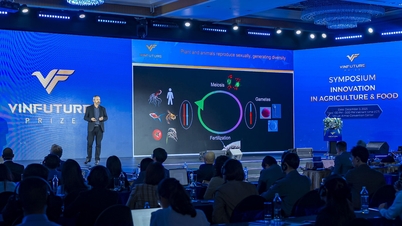

























![[VIMC 40 दिन बिजली की गति से] दा नांग पोर्ट: एकता - बिजली की गति - अंतिम रेखा तक सफलता](https://vphoto.vietnam.vn/thumb/402x226/vietnam/resource/IMAGE/2025/12/04/1764833540882_cdn_4-12-25.jpeg)























































टिप्पणी (0)